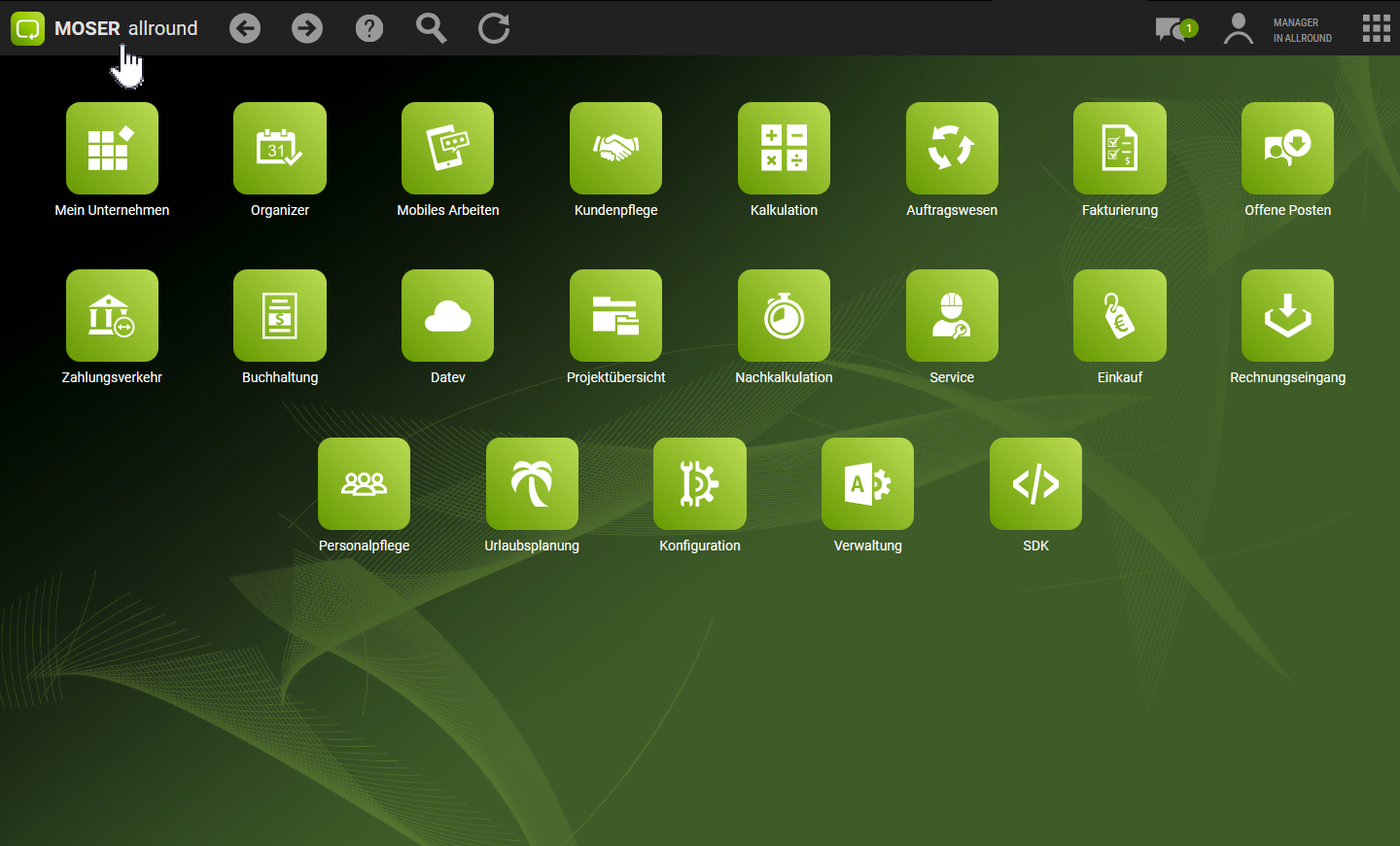Kapitel 3. Kurzanleitungen
| Versionsgeschichte | ||
|---|---|---|
| Version 4.42.000 | 8.9.2020 | MZ |
| erweitert (TFS-29886) | ||
| 29.1.2019 | MZ | |
| Vorhaltedauer (Logbuch) nach "Verwaltung > Logbuch > Einstellungen" verlegt, Lohnkalkulation geändert, "Konfiguration > Vorgangsgliederungen" jetzt "Konfiguration > Gliederungen" | ||
| Version 3.36.000 | 18.4.2018 | MZ |
| Erweitert (TFS-5667,TFS-5108) | ||
Mit MOSER 'allround' gelangen Sie in nur wenigen Schritten zum gewünschten Ergebnis und Sie erfahren hier in einigen Kurzanleitungen, wie Sie schnell ans Ziel kommen. Klicken oder tippen Sie auf die folgenden Themenbereiche, um eine schrittweise Anleitung zu erhalten!
-
Start, Anmeldung und Oberfläche
Für den Einsatz von MOSER 'allround' ist keine Software-Installation erforderlich. Sie benötigen lediglich einen hinreichend schnellen (DSL-) Internetzugang, die Moser Anmeldeinformationen und einen aktuellen Internetbrowser, wie beispielsweise Mozilla Firefox®, Apple Safari® oder Google Chrome.
-
Start von MOSER 'allround'
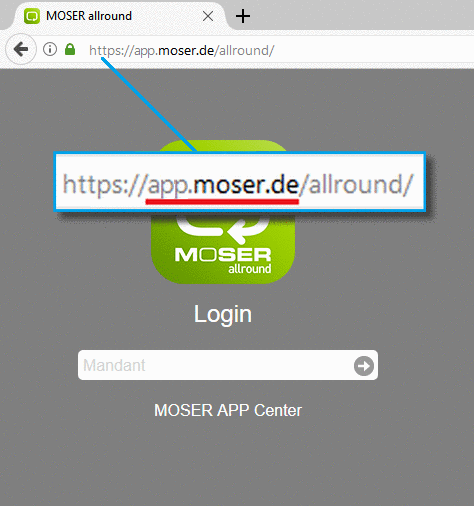
Starten Sie auf einem beliebigen Arbeitsplatz (z.B. stationärer PC oder mobiles Arbeitsgerät) den Internetbrowser und geben Sie die Adresse (URL, z.B. app.moser.de für durch Moser bereitgestellte Systeme) in die Adresszeile ein. Drücken Sie die Enter-Taste oder wählen Sie die entsprechende Schaltfläche des Browsers.
-
Die Anmeldeseite
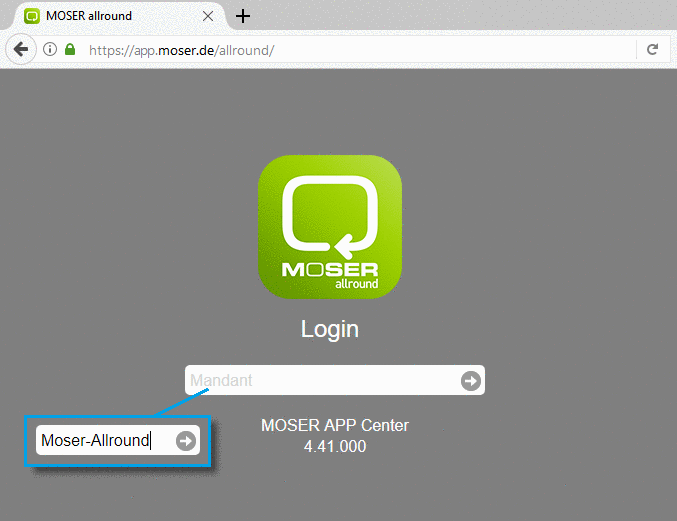
Für die Eingabemaske auf der Anmeldeseite halten Sie die von Moser erhaltenen Anmeldedaten bereit. Geben Sie im Feld Mandant ihren Firmen- bzw. Kundennamen ein und drücken anschließend die Enter-Taste oder auf den Eingabepfeil
 .
.
-
Die Benutzeranmeldung
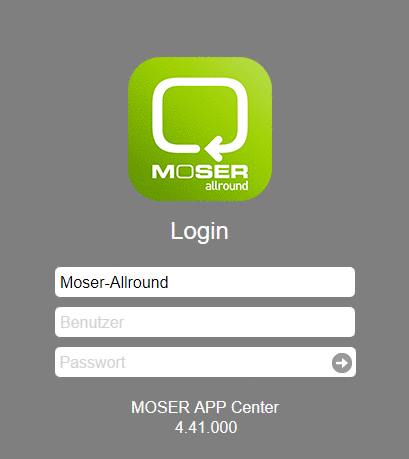
Für Ihre persönliche Benutzeranmeldunggeben Sie in die zwei neuen Eingabefelder Ihre von Moser erhaltenen Anmeldedaten für Benutzer und Passwort (Kennwort) ein. Drücken Sie anschließend nochmals die Enter-Taste oder auf den Eingabepfeil
 .
.
-
Die Startseite
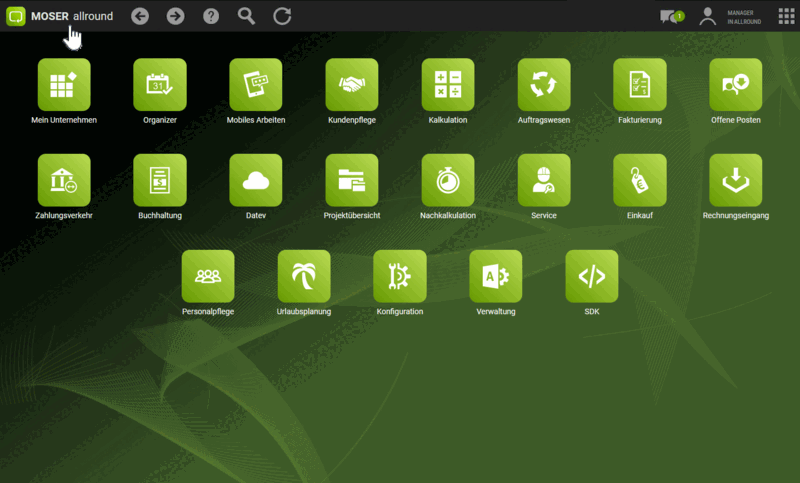
Nach erfolgter Anmeldung gelangen Sie auf die Startseite von MOSER 'allround'. Hier finden die Symbole der verfügbaren Arbeitsbereiche, in denen Sie Ihre anfallenden Arbeiten abwickeln. Dazu gehören z.B. Konfiguration und Verwaltung des Mandanten, der Kalender für Ihre Termine, die Personal- und Urlaubsverwaltung sowie die Kundenpflege, Kalkulation, Einkauf, das Auftragswesen, die Fakturierung, Nachkalkulation, eine Projektübersicht, der Servicebereich und natürlich der Zahlungsverkehr und die Überwachung ausstehender Forderungen.
Welche Arbeitsbereiche verfügbar sind, ist abhängig von den lizenzierten Modulen Ihres Systems sowie von den Zugriffsberechtigungen des angemeldeten Benutzers.
Durch einen Klick auf das MOSER 'allround' Logo in der linken, oberen Ecke gelangen Sie jederzeit wieder auf die Startseite zurück.
-
Die Arbeitsbereiche
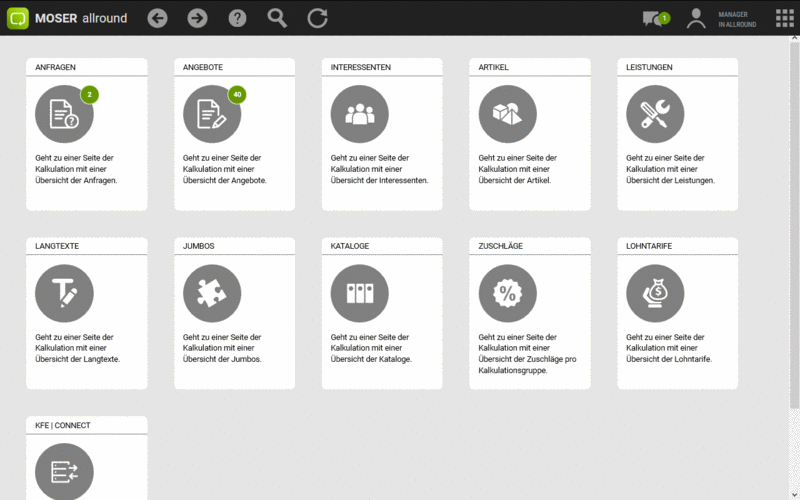
Über das Symbol eines Arbeitsbereichs auf der Startseite gelangen Sie zur Startseite des gewählten Arbeitsbereichs. Hier finden Sie die Symbole aller Apps des Arbeitsbereichs, die Ihnen zur Erfüllung Ihrer Arbeiten zur Verfügung stehen.
Wählen Sie beispielsweise im Arbeitsbereich Kalkulation die App Angebote, um vorhandene Angebote zu bearbeiten oder neue Angebote zu erstellen. Durch die Anzeige von Zahlen an einem Arbeitsblatt erkennen Sie bereits hier die Anzahl vorhandener Dokumente im jeweiligen Bereich.
-
Anzeigeeinstellungen
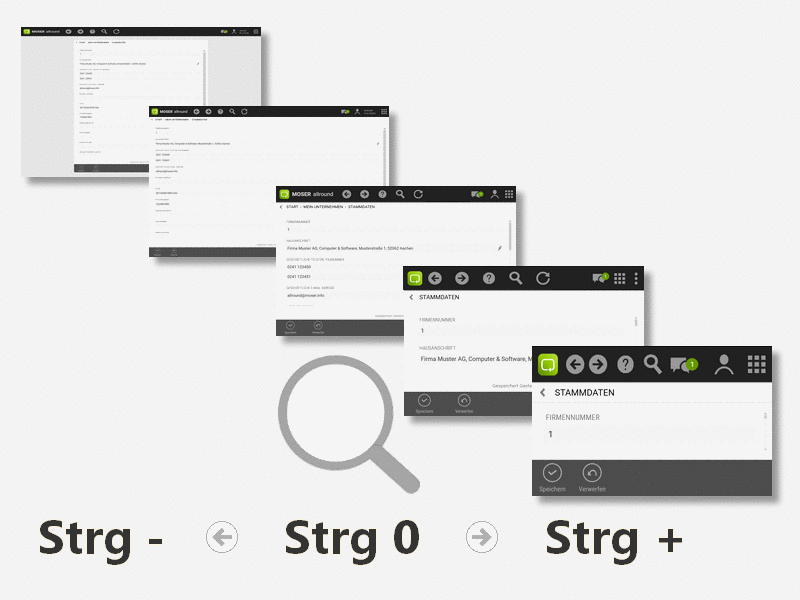
Da MOSER 'allround' über Ihren Internetbrowser dargestellt wird, stehen Ihnen auch die gewohnten Anzeigeeinstellungen zur Verfügung. Beispielsweise können Sie in vielen Browsern über die Tasten Strg++ die Anzeige vergrößern und mit Strg+- wieder verkleinern. Mit Strg+0 stellen Sie die Standardanzeigegröße wieder her. Bei Einsatz von Mobilgeräten mit Touchscreen stehen Ihnen die üblichen Gesten zur Größenanpassung zur Verfügung.
-
Die Programmoberfläche
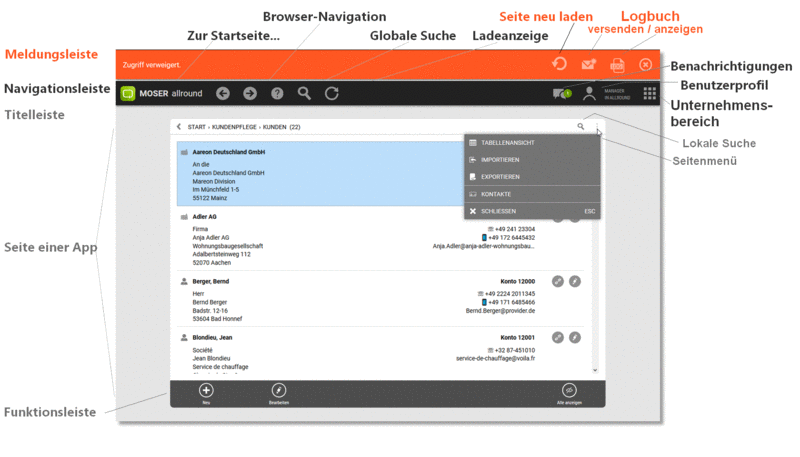
Die MOSER 'allround' Programmoberfläche setzt sich im Allgemeinen aus folgenden Bereichen zusammen:
-
Navigationsleiste
Egal in welchem Bereich Sie gerade arbeiten, gelangen Sie hier über das MOSER 'allround'-Logo immer schnell zurück zur Startseite. Außerdem haben Sie immer den direkten Zugriff auf die globale Suche, die Browser-Navigation mit dem Verlauf ihrer besuchten Seiten und Ihr Benutzerprofil .
Falls Sie Termine, Aufgabe, Notizen oder E-Mails mit einer Terminerinnerung versehen, werden bei Fälligkeit Benachrichtigungen angezeigt.
-
Titelleiste
Über die Titelleiste gelangen Sie direkt zu übergeordneten oder verwandten Themenbereichen. Zusätzlich stehen Ihnen hier ggf. verschiedene Ansichten (siehe Seitentitelsymbole), ein Seitenmenü und typischerweise eine lokale Suche für die aktuell angezeigte Seite der App zur Verfügung.
-
Seite einer App
Die Inhalte der Seiten einer App werden durch die jeweilige Funktion bestimmt.
-
Funktionsleiste
Hier werden Ihnen Funktionen und Einstellungen zum aktuellen Arbeitsblatt angeboten.
-
Meldungsleiste
Die Meldungsleiste ist standardmäßig nicht sichtbar und wird nur bei Bedarf am oberen Bildrand in einem rot-braunen Bildbereich mit Meldungen zu aktuellen Aktivitäten angezeigt. Berücksichtigen Sie den Hinweis und schließen Sie das Meldungsfenster über das Kreuzchen am rechten Rand bevor Sie Ihre Arbeit fortsetzen.
-
-
-
Grundeinstellungen
Für den Einsatz von MOSER 'allround' sind nur wenige Voreinstellungen erforderlich. Melden Sie sich als Benutzer mit der Rolle "Manager" an, um auf den Arbeitsbereich Mein Unternehmen zugreifen zu können. Für die Änderung der Einstellungen im Bereich Verwaltung sind administrative Rechte erforderlich. Melden Sie sich dazu z.B. mit dem Benutzer "admin" an.
-
Stammdaten
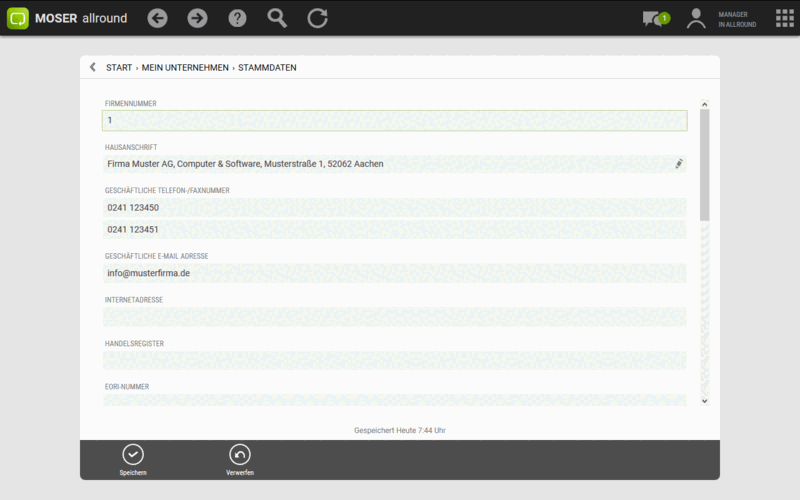
Über die App Mein Unternehmen > Stammdaten stellen Sie Ihre Firmenanschrift, Geschäftliche Telefon-/Faxnummer, Geschäftliche E-Mail Adresse, Internetadresse und ggf. die Nummer im Handelsregister ein.
Als Firmennummer sollte zunächst eine "1" vergeben werden. Nur wenn Sie weitere Mandanten einrichten, sollte hier die jeweils nächste, fortlaufende Nummer vergeben werden.
Wichtig ist die Angabe der UStID (Umsatzsteuer-ID) bzw. Ihrer Steuernummer - mindestens eine dieser Angaben muss auf einer rechtskräftigen Rechnung enthalten sein!
Ebenfalls können Sie hier noch einen optionalen Geschäftspapier Fusstext festlegen und darin beispielsweise Ihre Bankverbindung oder kurze Werbetexte beim Druck ausgeben.
Weitere Details zu den Firmenstammdaten finden Sie unter Abschnitt 6.1, „Stammdaten“.
-
Unternehmensbereiche
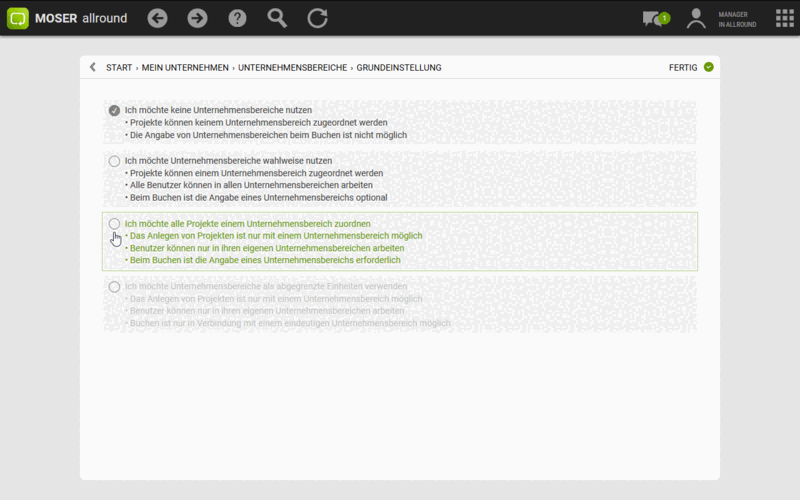
Falls Sie mit Unternehmensbereichen arbeiten, legen Sie diese zuallererst in der App Mein Unternehmen > Unternehmensbereiche fest.
Die Grundeinstellungen zur Verwendung der Unternehmensbereiche erreichen Sie über das Symbol .
Grundeinstellungen vor der ersten VerwendungEine Änderung dieser Einstellungen ist nur noch eingeschränkt möglich, sobald Sie erste Projekte oder Buchungen im System abgelegt haben!
Weitere Erläuterungen finden Sie im Abschnitt Abschnitt 6.2, „Unternehmensbereiche“.
-
Verwaltung
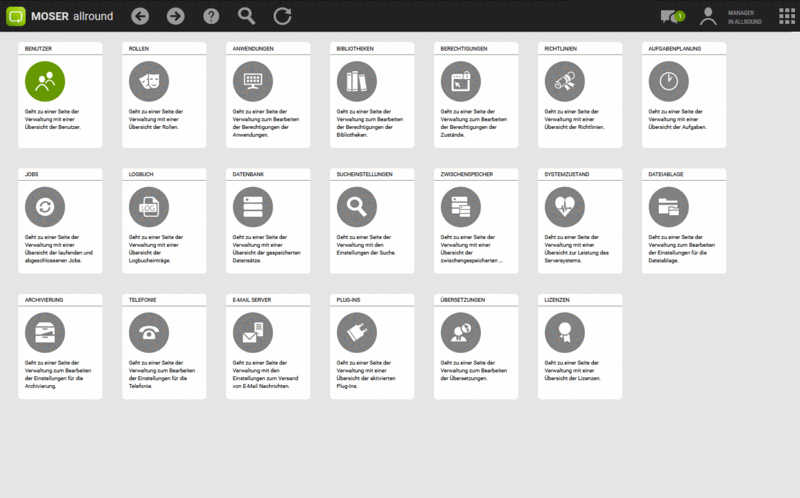
Im Arbeitsbereich Verwaltung richten Sie Ihre Benutzer und deren betriebliche Aufgaben (Rollen) mit den entsprechenden Berechtigungen für Anwendungen, Arbeitsblätter und Plugins ein. Ebenfalls können Sie hier einen E-Mail Server zum Versand von E-Mails, Ihre Dateiablage und ein Archiv für Dokumente, Bilder und Vorgangsdrucke einrichten sowie Übersetzungen für Vorgangsausdrucke und Anzeigesprachen anpassen.
Nicht eingerichtete Bereiche werden mit einem roten Ausrufezeichen angezeigt.
-
Zum Nachweis der Systemzugriffe und Aktivitäten kann z.B. im Rahmen der GoBD die Vorhaltedauer des Logbuchs mit der App Verwaltung > Logbuch > Einstellungen mit dem Symbol z.B. auf den Wert "10 Jahre" eingestellt werden.
Weitere Details finden Sie unter Kapitel 25, Verwaltung.
-
-
Standardlohntarif
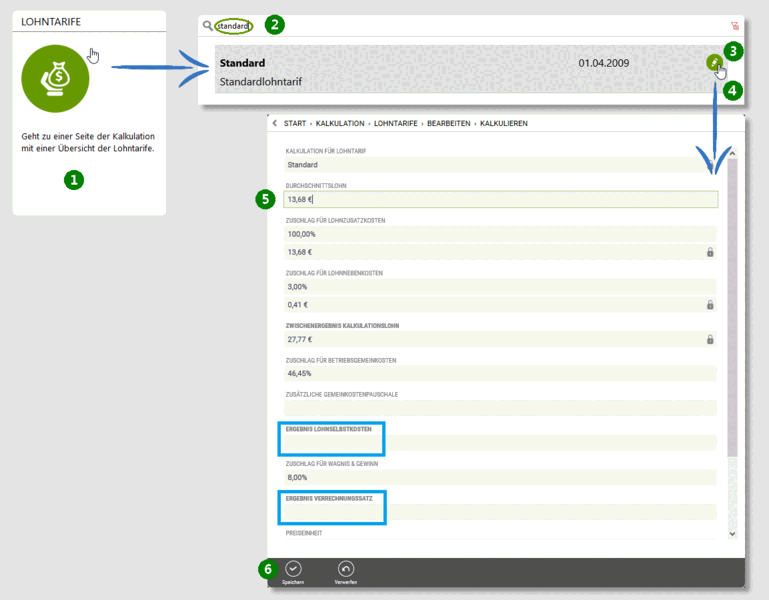
Über den Bereich KALKULATION > Lohntarife stellen Sie den in Ihrem Betrieb verwendeten Standardlohntarif ein. Dieser gilt immer dann, wenn für die Ermittlung von Lohnpreisen kein abweichender Lohntarif ausgewählt wird.
1
Öffnen Sie die App KALKULATION > Lohntarife.
-
Der Lohnkostenpreis (EK) und der Verrechnungssatz (VK) werden jeweils zu den aufgeführten Lohntarifen angezeigt.
2
Filtern Sie die Lohntarife nach dem Suchbegriff standard.
3
Wählen Sie das Symbol , um den Standardlohntarif anzupassen.
4
Wählen Sie das Symbol , um die Standardlohnkalkulation anzupassen.
5
Passen Sie beispielsweise den Durchschnittslohn sowie die Lohnzuschläge individuell an und überprüfen Sie das Ergebnis in den Feldern Ergebnis Lohnselbstkosten und Ergebnis Verrechnungssatz.
6
Speichern Sie die Änderungen mit der Funktion Speichern (F7) ab.
Weitere Details finden Sie unter Abschnitt 10.10, „Lohntarife“.
-
-
Konfiguration
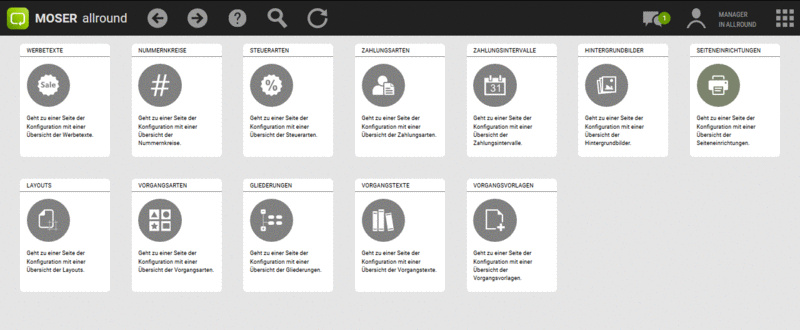
Im Arbeitsbereich Konfiguration können Sie weitere Einstellungen für den Vorgangsdruck bzw. Belegversand vornehmen und z.B. Ihr persönliches Geschäftspapier zum Druck einrichten. Außerdem können hier Werbetexte, Zahlungsarten, Zahlungsintervalle und Vorgangsvorlagen eingestellt werden.
Sie finden dazu weitere Details in den entsprechenden Abschnitten des FAQ sowie unter Kapitel 24, Konfiguration.
-
Benutzerprofil
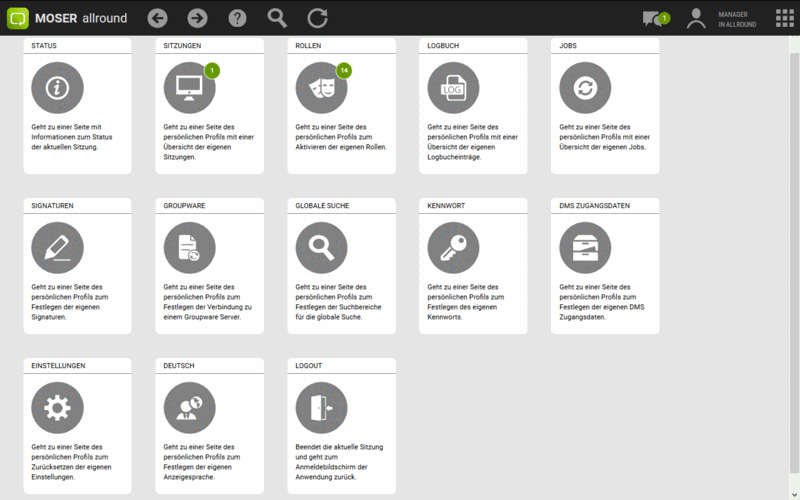
Über das Symbol in der Navigationsleiste können Sie weitere Einstellungen zu Ihren persönlichen Rollenzugehörigkeiten, den Terminabgleich über einen vorhandenen Microsoft Exchange Server (Groupware), Sucheinstellungen der globalen Suchfunktion oder der Anzeigesprache vornehmen. Außerdem können Sie hier Ihr Kennwort ändern.
-
-
Benutzer einrichten
Für den Einsatz von MOSER 'allround' sollten für jeden Mitarbeiter separate Benutzerzugänge eingerichtet werden. Diese Anleitung zeigt, wie es geht.
-
Bereich "Mitarbeiter"
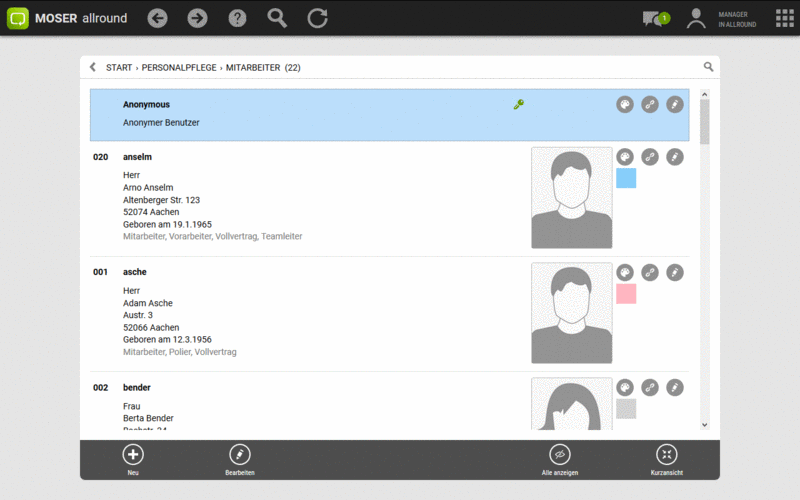
Öffnen Sie das Arbeitsblatt Personalpflege > Mitarbeiter und wählen Sie dort die Funktion Neu (F8).
-
Neuer Mitarbeiter
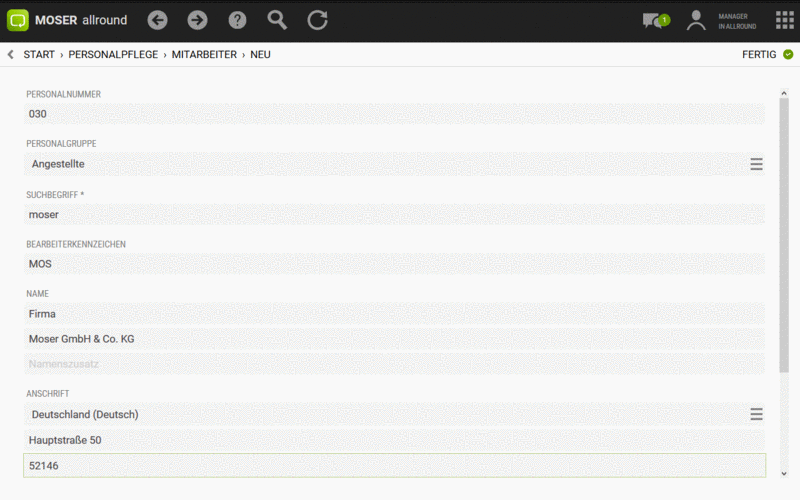
Geben Sie Name und Anschrift sowie einen Suchbegriff mit einem kurzen, aussagekräftigen Bezeichner für den neuen Mitarbeiter ein (z.B. "<Nachname>, <Vorname>"), der wenig Verwechslungsgefahr mit anderen Mitarbeitern besitzt.
Bestätigen Sie die Eingaben mit Fertig.
-
Mitarbeiter vervollständigen
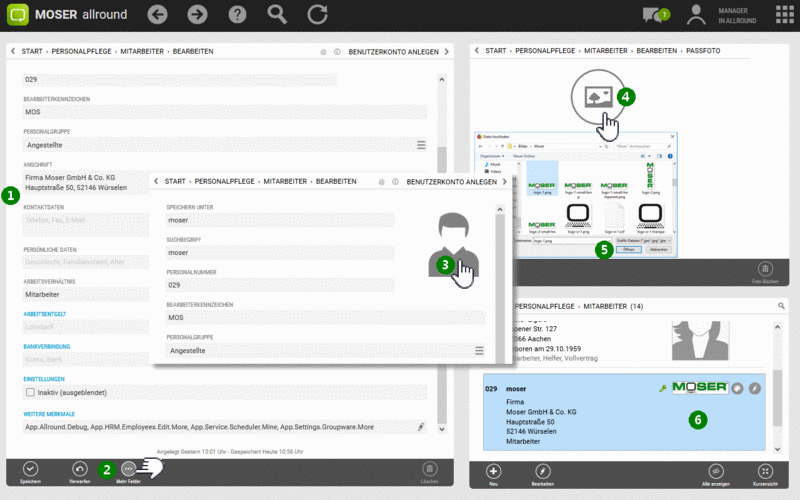
1
Vervollständigen Sie im nächsten Dialog die Eingabefelder.
2
Aktivieren Sie dazu ggf. die Funktion Mehr Felder, um optionale Zusatzfelder einzublenden und speichern Sie Änderungen mit der Funktion Speichern (F7) ab.
3
Sie können ein Foto des Mitarbeiters hinterlegen, indem Sie auf den Platzhalter klicken/tippen.
4
Wählen Sie dazu im nächsten Dialog das Fotosymbol, um den Dateisystem-Explorer zu öffnen.
5
Wählen Sie im Dateisystem-Explorer das Mitarbeiterfoto aus und drücken Sie auf Öffnen.
6
Kehren Sie zurück in das Arbeitsblatt Personalpflege > Mitarbeiter. Der neue Mitarbeiter wird hier nun mit Bild angezeigt.
-
Benutzer anlegen
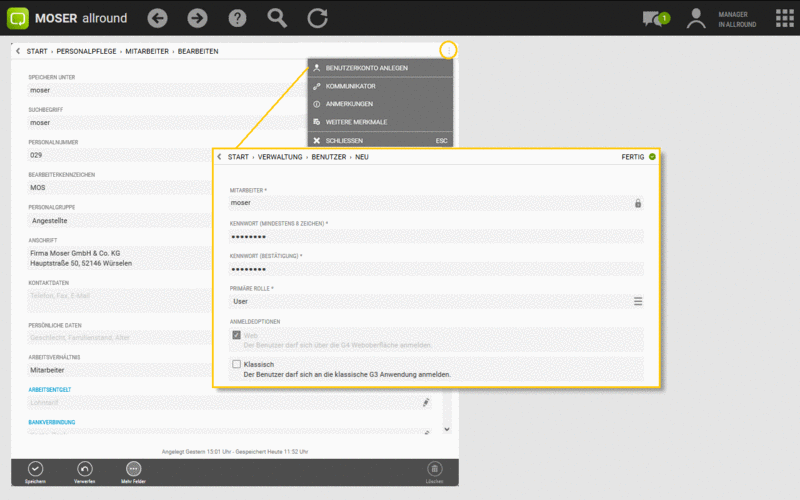
Wählen Sie den neuen Mitarbeiter über das Symbol erneut aus und rufen Sie das Seitenmenü > Benutzerkonto anlegen auf.
Weisen Sie dem neuen Benutzer ein Kennwort zu, wiederholen Sie die Eingabe (Bestätigung) und wählen Sie als Primäre Rolle z.B. User aus. Erstellen Sie den Benutzer mit Fertig.
-
Benutzerkonto einrichten
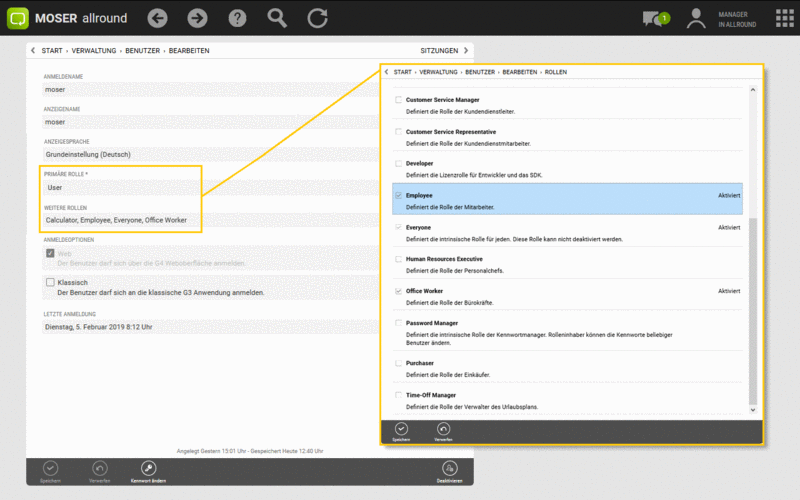
Wählen Sie in der folgenden Ansicht das Feld Weitere Rollen und ordnen Sie dem Benutzer anschließend Rollen für den Zugriff auf bestimmte Apps zu. Wählen Sie hier zunächst die Rolle Allround und zusätzlich beispielsweise die Rollen Employee, Office Worker und Calculator.
-
Unternehmensbereichsmitglieder
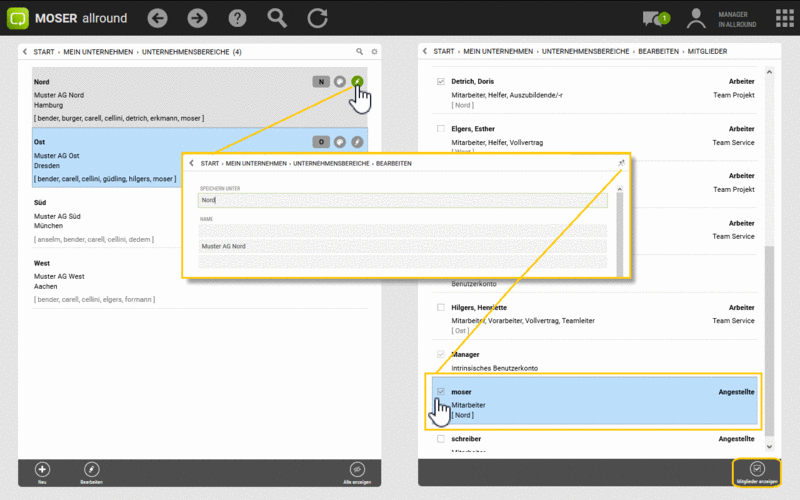
Falls Sie mit Unternehmensbereichen arbeiten, müssen Sie den Mitarbeiter den entsprechenden Unternehmensbereichen zuordnen. Öffnen Sie dazu (z.B. als Benutzer Manager) den Bereich Mein Unternehmen > Unternehmensbereiche und wählen Sie über das Stiftsymbol einen Unternehmensbereich aus. Öffnen Sie anschließend das Symbol , um zur Auswahlliste der Unternehmensbereichsmitglieder zu gelangen. Deaktivieren Sie bei Bedarf die Schaltfläche Mitglieder anzeigen, um alle Mitarbeiter anzuzeigen und neue zuordnen zu können.
-
-
Ein Angebot erstellen
Um ein Angebot zu erstellen sind nur wenige Schritte erforderlich.
-
Startseite
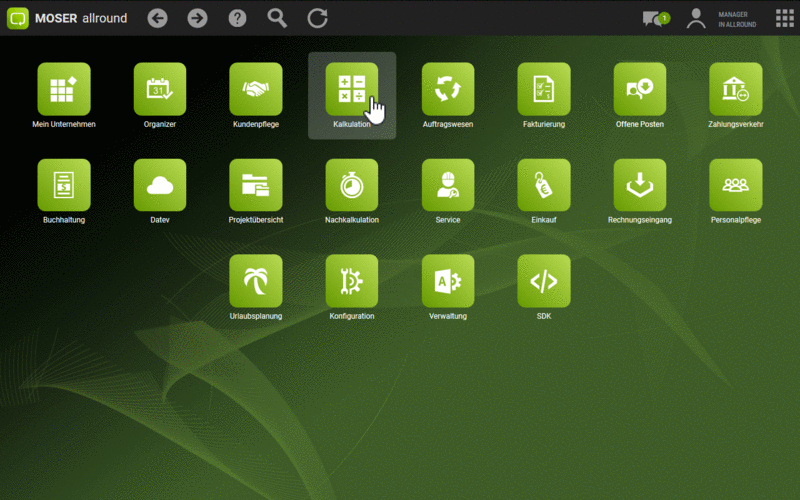
Zur Erfassung eines neuen Angebotes wählen Sie auf der Startseite den Bereich Kalkulation.
-
Arbeitsbereich "Kalkulation"
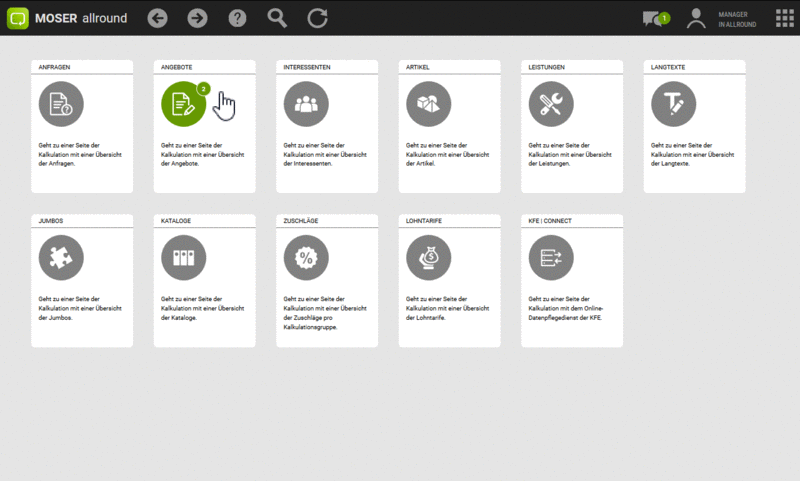
Wählen Sie das Arbeitsblatt Angebote.
-
Arbeitsblatt "Angebote"
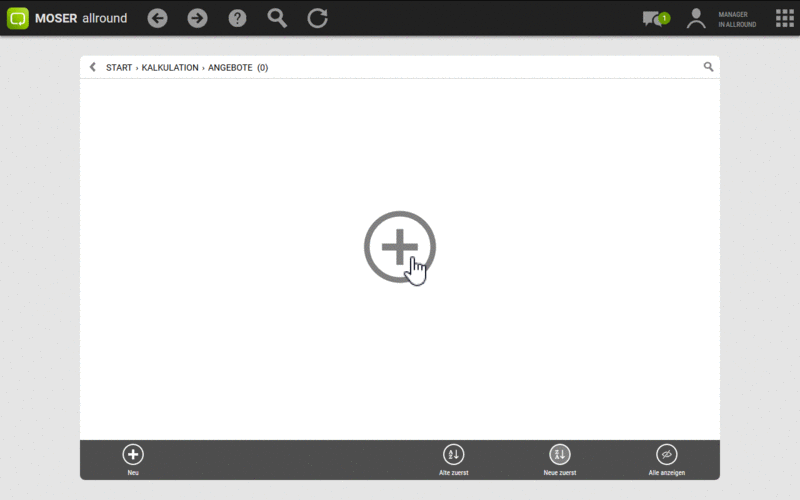
Das Arbeitsblatt zeigt Ihnen ggf. bereits verfügbare Angebotsvorgänge an. Wählen Sie die Funktion Neu (F8), um ein neues Angebot zu erstellen.
-
Neuer Angebotsvorgang
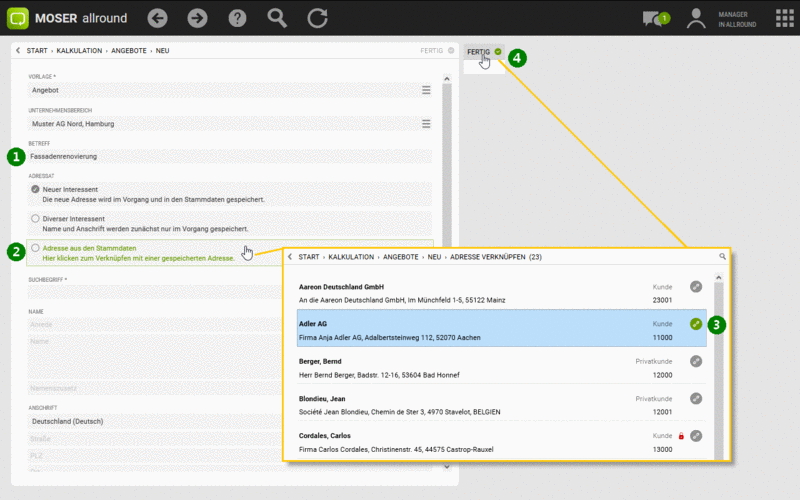
Geben Sie zunächst einen Betreff zur Beschreibung des Vorgangs ein und wählen Sie dann die Adresse Ihres Kunden aus. Sie können dabei entscheiden, ob es sich dabei um einen neuen Interessenten handelt und Sie die Adresse nur im Vorgang oder auch in den Adressstammdaten ablegen möchten oder ob es sich um einen bereits bekannten Stammkunden handelt und Sie diesen aus der Adressdatenbank auswählen möchten.
Geben Sie Name und Anschrift sowie Telefon und ggf. die E-Mail-Adresse des Interessenten im Formular ein oder wählen Sie alternativ über Adresse aus den Stammdaten eine bekannte Adresse aus. Bestätigen Sie den Vorgang anschließend mit Fertig.
-
Angebot bearbeiten
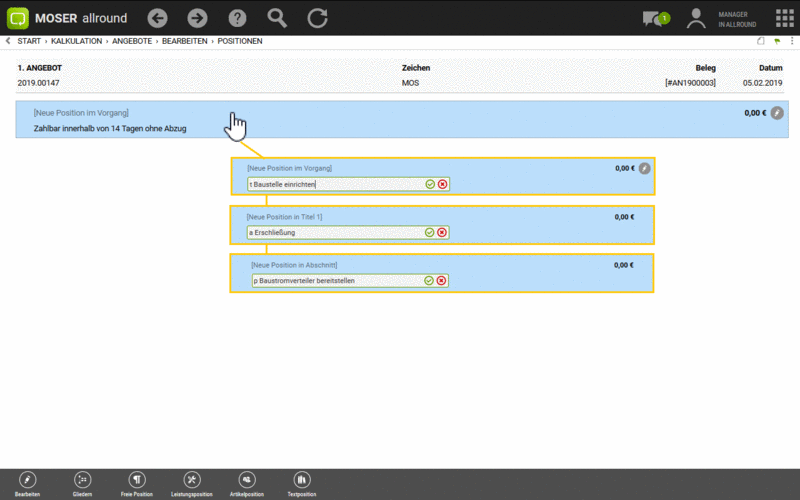
Geben Sie im erstellten Angebotsvorgang mithilfe der Funktionsleiste Ihre Positionen, Leistungen, Artikel und Texte ein oder verwenden Sie die Schnellerfassung direkt im Formular.
-
Vorgang fertigstellen
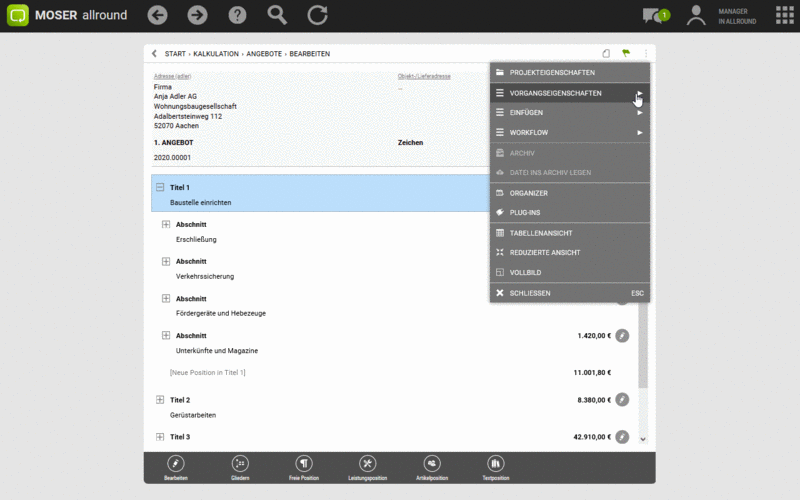
Wählen Sie weitere Einstellungen und Preise für Ihre Positionen durch Auswahl der Schaltfläche und rufen Sie nach Abschluss Ihrer Kalkulation das Seitenmenü > Vorgangseigenschaften auf, um weitere Einstellungen zum Vorgang vorzunehmen.
-
Vorgangseigenschaften
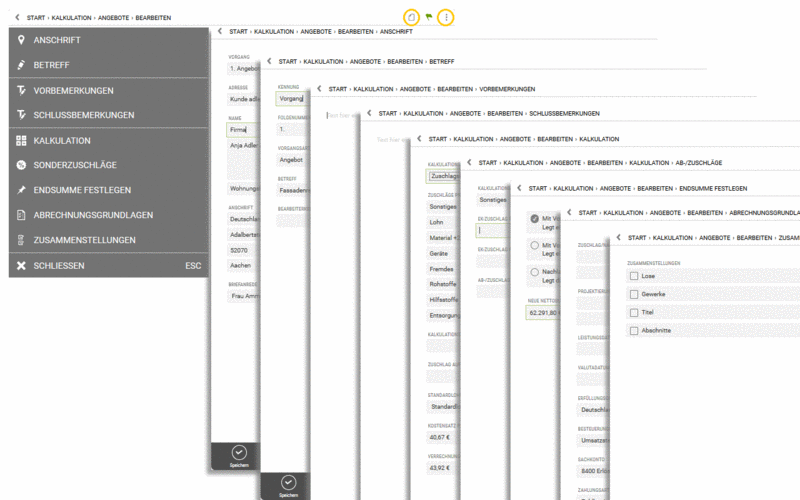
In den Vorgangseigenschaften legen Sie z.B. Vor- und Schlussbemerkungen fest und können Einstellungen zur Kalkulation und Abrechnungsgrundlagen anpassen. Details zur Vorgangskalkulation finden Sie hier. Rufen Sie die Ansicht für den Belegdruck über das Symbol auf, um den Vorgang zu buchen.
-
Druckvorschau und buchender Druck
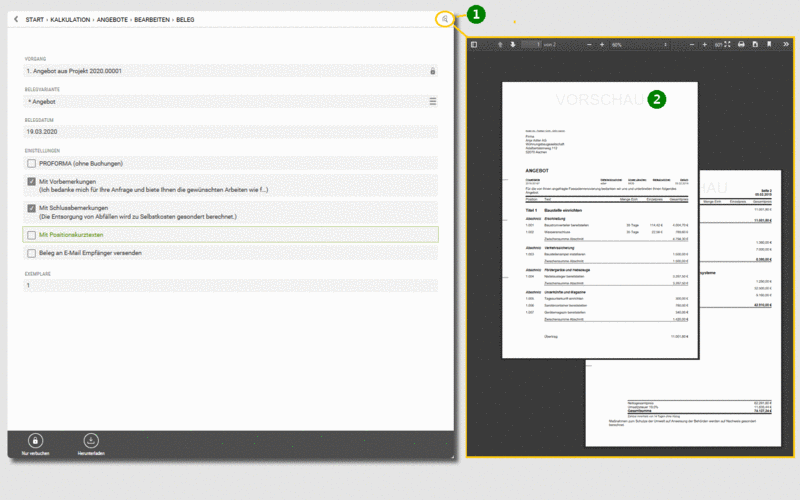
Sie können jetzt den fertigen Vorgang in einer (Druck-) Vorschau überprüfen 1 und es stehen weitere Einstellungen zur Verfügung, in denen Sie festlegen, ob Sie das Dokument nur Proforma (ohne Buchungen) buchen, Mit Vor-/Schlussbemerkungen, Mit Positionskurztexten ausgeben bzw. den Beleg an E-Mail Empfänger versenden und als E-Mail (siehe FAQ) an Ihren Kunden weiterleiten möchten. Anschließend erzeugen Sie über Herunterladen bzw. Versenden das PDF-Dokument. Wird kein PDF benötigt, können Sie den Vorgang alternativ auch Nur verbuchen. Die Option Beleg an E-Mail Empfänger versenden ist nur verfügbar, wenn der Belegversand eingerichtet wurde (siehe FAQ).
-
-
Auftrag zum Angebot
Wie Sie aus einem bestehenden Angebot einen Auftrag erzeugen, sehen Sie hier.
-
Angebot öffnen
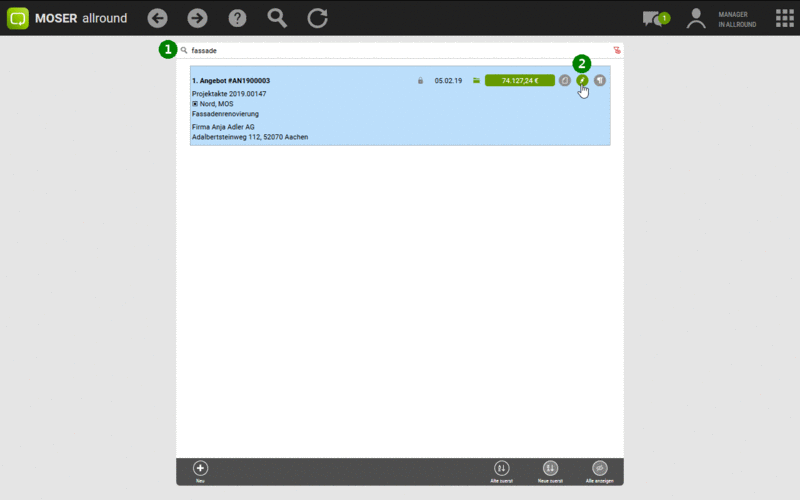
Um ein vorhandenes Angebot zu öffnen, suchen Sie dieses im Arbeitsblatt Kalkulation > Angebote, z.B. über das Suchfeld 1, indem Sie hier einen oder mehrere Begriffe aus dem Kurztext oder der Adresse eingeben. Wählen Sie das Angebot aus der Vorgangsliste über die Schaltfläche aus 2.
-
Angebot kopieren
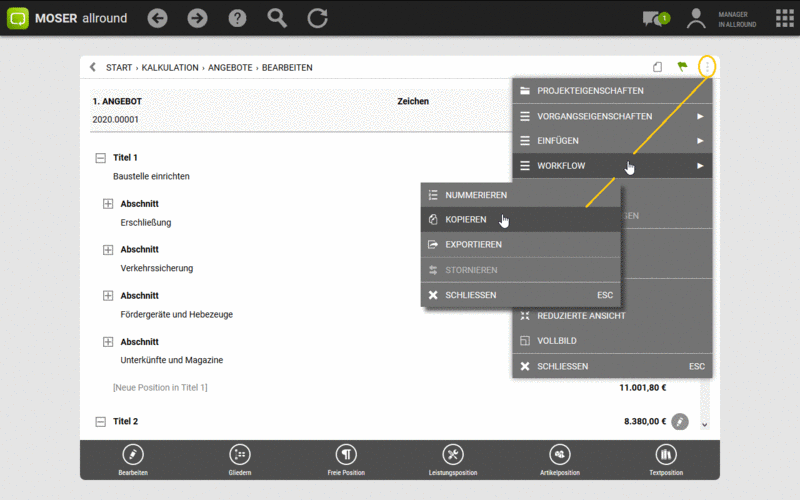
Rufen Sie das Seitenmenü > Workflow > Kopieren auf, um aus dem Angebot einen neuen Vorgang zu erzeugen. Sämtliche Vorgangseinstellungen werden damit in den neuen Vorgang übernommen.
-
Auftrag erzeugen
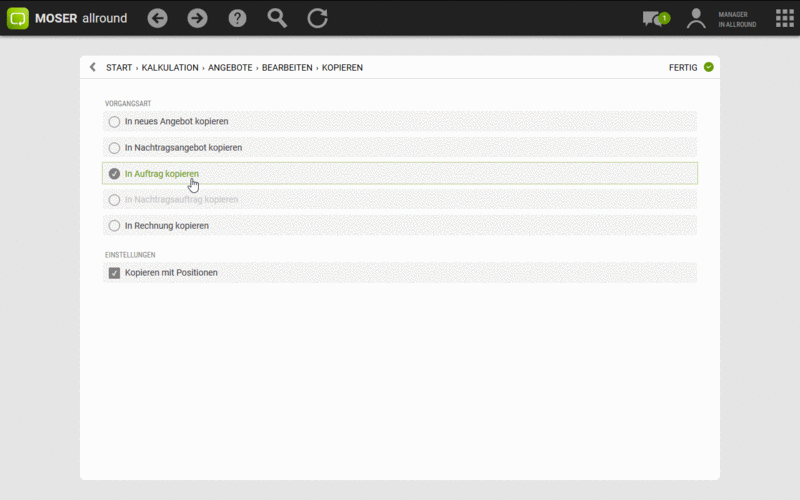
Im Regelfall sollen die Angebotspositionen bzw. Gliederungen in den Auftrag übernommen werden. Sollten Sie einen leeren Auftrag mit sämtlichen Einstellungen aus dem Angebot benötigen, entfernen Sie dazu die Auswahl Kopieren mit Positionen.
Um den Auftrag aus dem Angebot zu erstellen, wählen Sie In Auftrag kopieren und anschließend die Schaltfläche Fertig.
-
Auftragspositionen bearbeiten
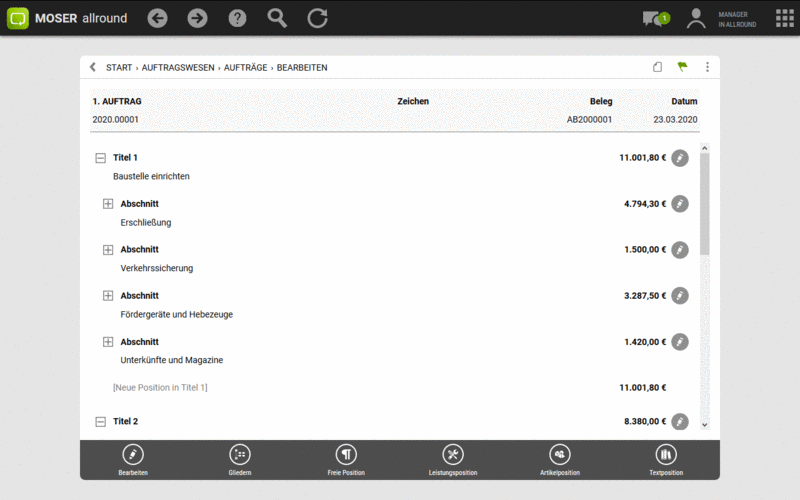
Im neuen Auftrag können Sie jetzt noch nach Bedarf Positionen ändern oder hinzufügen. Klicken Sie in der Titelleiste auf das Seitenmenü, um zu den Vorgangseigenschaften zu gelangen.
-
Auftragseigenschaften bearbeiten und Druck
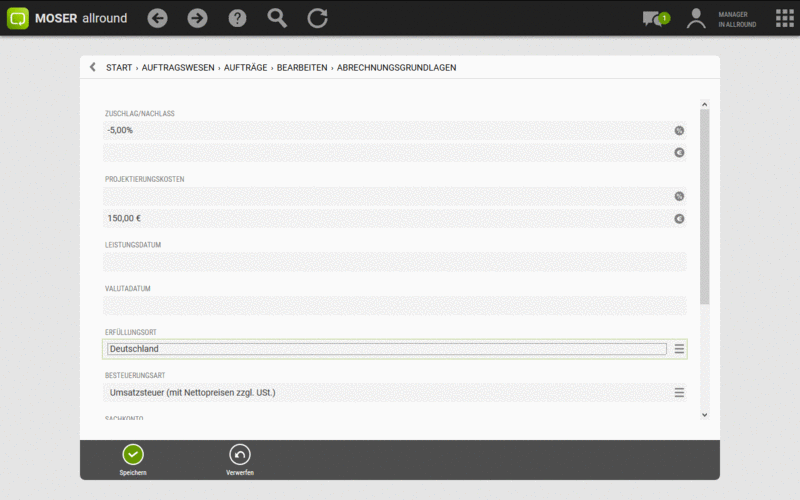
Die Auftragseigenschaften können, wie schon beim Angebot, in verschiedenen Kategorien über das Seitenmenü > Vorgangseigenschaften bearbeitet werden. Hier können Sie sämtliche Angaben, die aus dem Angebot übernommen wurden, noch anpassen. Schließen Sie ggf. Ihre Änderungen mit der Funktion Speichern (F7) ab. Um zur Liste der Positionen zurückzugelangen wählen Sie den Link Bearbeiten. Anschließend gelangen Sie über das Symbol in die Ansicht für den Belegdruck und können den fertigen Auftrag verbuchen sowie zum Druck herunterladen.
-
Projektübersicht
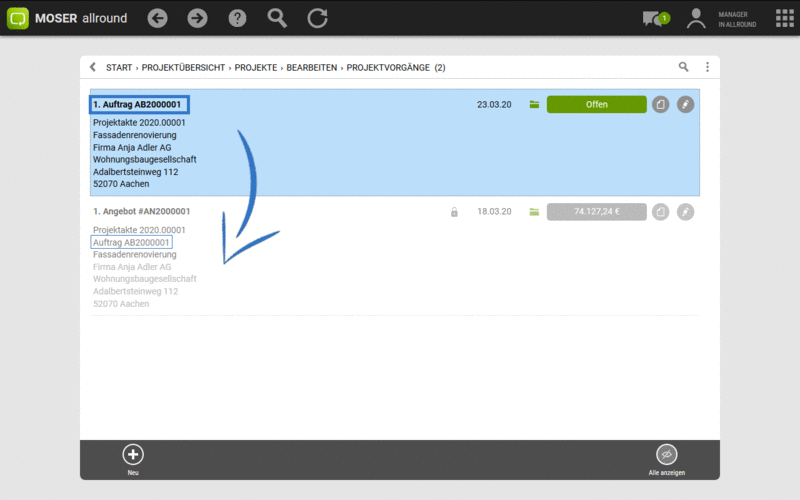
Bei der Erstellung des Auftrags wird dieser mit allen zusammengehörenden Vorgängen (z.B. Ihrem Angebot) in einem Projekt abgelegt. Der neue Auftrag erhält eine Auftragsnummer (hier: AB2000001) und das Angebot wird rückwirkend diesem Auftrag zugeordnet. Die dargestellte Ansicht erreichen Sie über den Arbeitsbereich Projektübersicht > Projekte. Geben Sie hier zunächst als Suchmuster im Feld
 z.B. den Kundennamen, eine Vorgangs- oder
Projektnummer und/oder einen Teil des Vorgangstextes (z.B. fassade) ein
und öffnen Sie das gefundene Projekt über das Stiftsymbol
. Rufen Sie dann das Seitenmenü > Vorgänge auf. Um auch bereits
abgeschlossene Vorgänge zu finden, wählen Sie außerdem die Funktion
Alle anzeigen.
z.B. den Kundennamen, eine Vorgangs- oder
Projektnummer und/oder einen Teil des Vorgangstextes (z.B. fassade) ein
und öffnen Sie das gefundene Projekt über das Stiftsymbol
. Rufen Sie dann das Seitenmenü > Vorgänge auf. Um auch bereits
abgeschlossene Vorgänge zu finden, wählen Sie außerdem die Funktion
Alle anzeigen.
-
-
Eine Rechnung erstellen
Wie Sie aus einem bestehenden Vorgang eine Rechnung erstellen, sehen Sie hier.
-
Quellvorgang öffnen
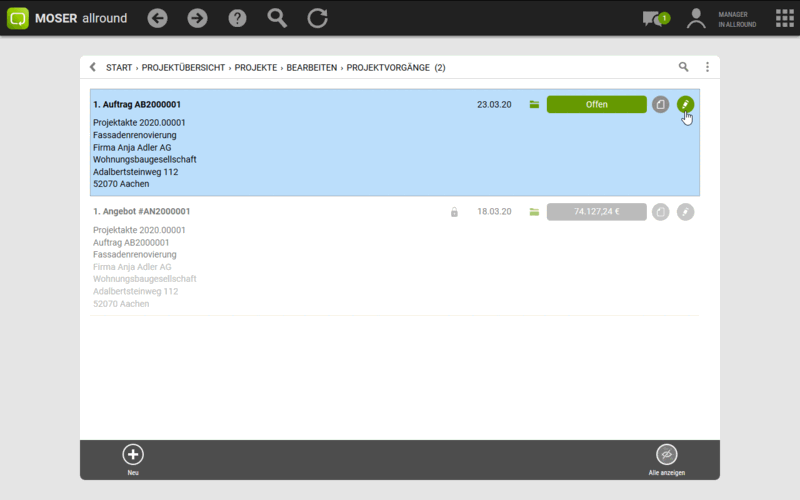
Um einen vorhandenen Vorgang zu öffnen, suchen Sie diesen z.B. über den Arbeitsbereich Projektübersicht > Vorgänge mithilfe des Suchfeldes, indem Sie hier z.B. den Kundennamen, eine Vorgangs- oder Projektnummer bzw. einen oder mehrere Begriffe aus den Vorgangstexten eingeben (z.B. fassade). Wählen Sie den gewünschten Quellvorgang (z.B. Angebot oder Auftrag) über die Schaltfläche .
-
Quellvorgang kopieren
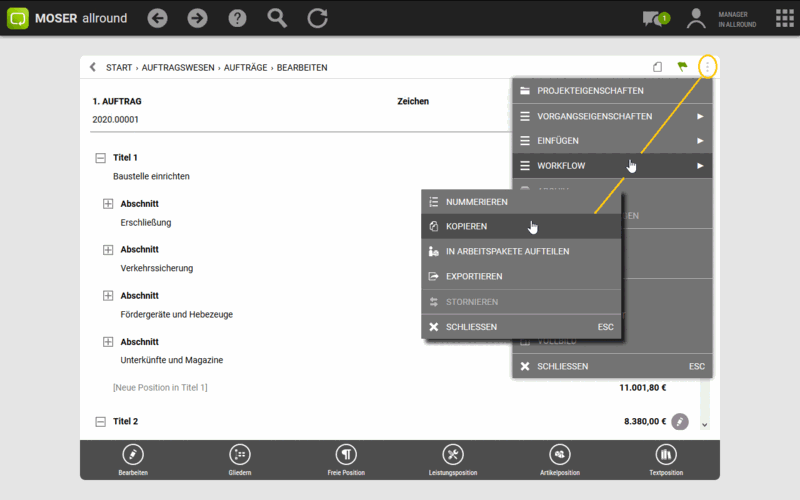
Wählen Sie das Seitenmenü > Kopieren, um aus dem Vorgang eine neue Rechnung zu erzeugen. Sämtliche Einstellungen bleiben dabei erhalten und werden übernommen.
-
Rechnung erzeugen
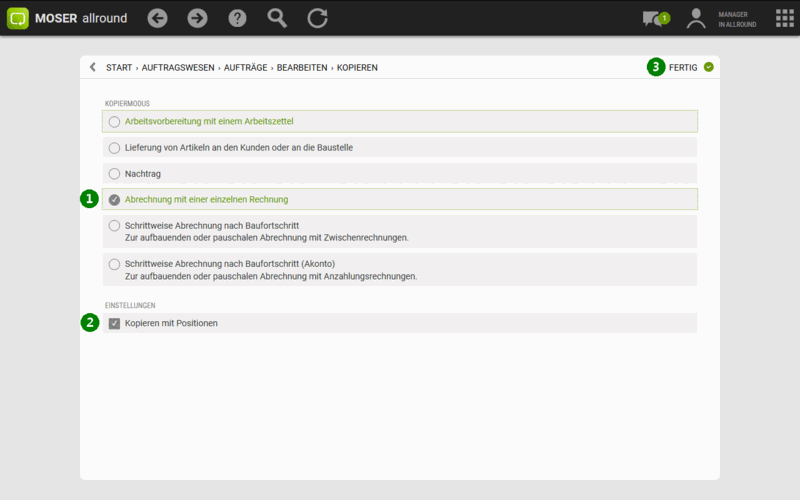
Um eine Rechnung aus dem gewählten Quellvorgang zu erstellen, wählen Sie z.B. den Kopiermodus Abrechnung mit einer einzelnen Rechnung 1 sowie die Einstellungen Kopieren mit Positionen 2 und anschließend die Schaltfläche Fertig 3.
-
Rechnungspositionen bearbeiten
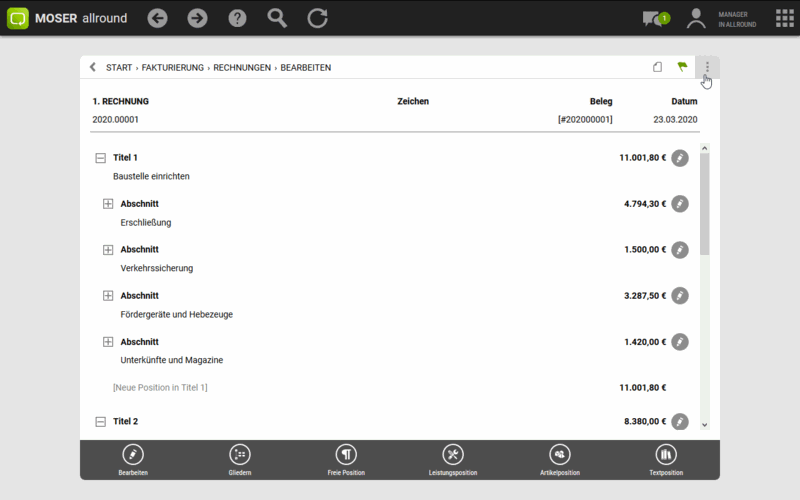
In der neuen Rechnung können Sie jetzt noch nach Bedarf Positionen ändern oder hinzufügen. Wählen Sie das Seitenmenü > Vorgangseigenschaften, um zu den Rechnungseigenschaften zu gelangen.
-
Rechnungseigenschaften bearbeiten und Druck
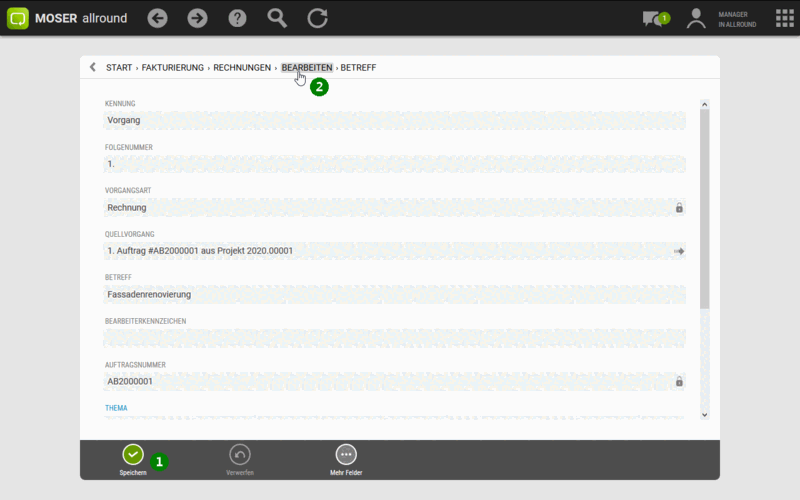
In den verschiedenen Detailansichten der Rechnungseigenschaften können Sie sämtliche Angaben, die aus dem Quellvorgang übernommen wurden, noch anpassen.
LeistungsdatumVor dem Druck einer Soll-versteuerten Rechnung sollte die Angabe des Leistungsdatums (auch Fertigstellungsdatum) erfolgen. Damit wird das Datum der Leistungserbringung unabhängig vom Belegdatum der Rechnung festgelegt.
-
Geben Sie das Datum im Feld Abrechnungsgrundlagen > Leistungsdatum ein.
Schließen Sie ggf. Ihre Änderungen mit der Funktion Speichern (F7) 1 ab. Über den Link Bearbeiten gelangen wieder zurück in die Positionsansicht, wo Sie anschließend über das Symbol zum Belegdruck gelangen, wo Sie die fertige Rechnung verbuchen sowie zum Druck herunterladen können.
-
-
Projektübersicht
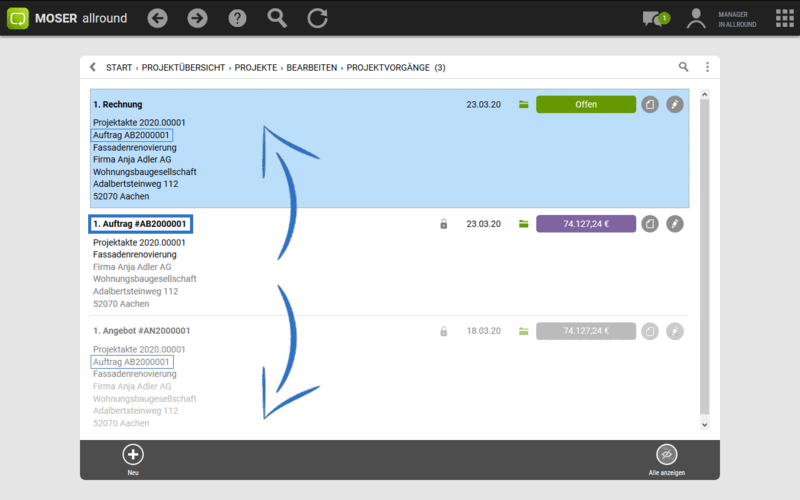
Bei der Erstellung der Rechnung wird diese im Projekt des Quellvorgangs abgelegt. Die neue Rechnung wird außerdem der vorhandenen Auftragsnummer (hier: AB2000001) zugeordnet. Die dargestellte Ansicht erreichen Sie über den Arbeitsbereich Projektübersicht > Projekte. Geben Sie hier zunächst als Suchmuster im Feld
 z.B. den Kundennamen, eine Vorgangs- oder
Projektnummer und/oder einen Teil des Vorgangstextes (z.B. fassade) ein
und öffnen Sie das gefundene Projekt über das Stiftsymbol
. Rufen Sie dann das Seitenmenü > Vorgänge auf. Um auch bereits
abgeschlossene Vorgänge zu finden, wählen Sie außerdem die Funktion
Alle anzeigen.
z.B. den Kundennamen, eine Vorgangs- oder
Projektnummer und/oder einen Teil des Vorgangstextes (z.B. fassade) ein
und öffnen Sie das gefundene Projekt über das Stiftsymbol
. Rufen Sie dann das Seitenmenü > Vorgänge auf. Um auch bereits
abgeschlossene Vorgänge zu finden, wählen Sie außerdem die Funktion
Alle anzeigen.
-
Weitere Kurzanleitungen: